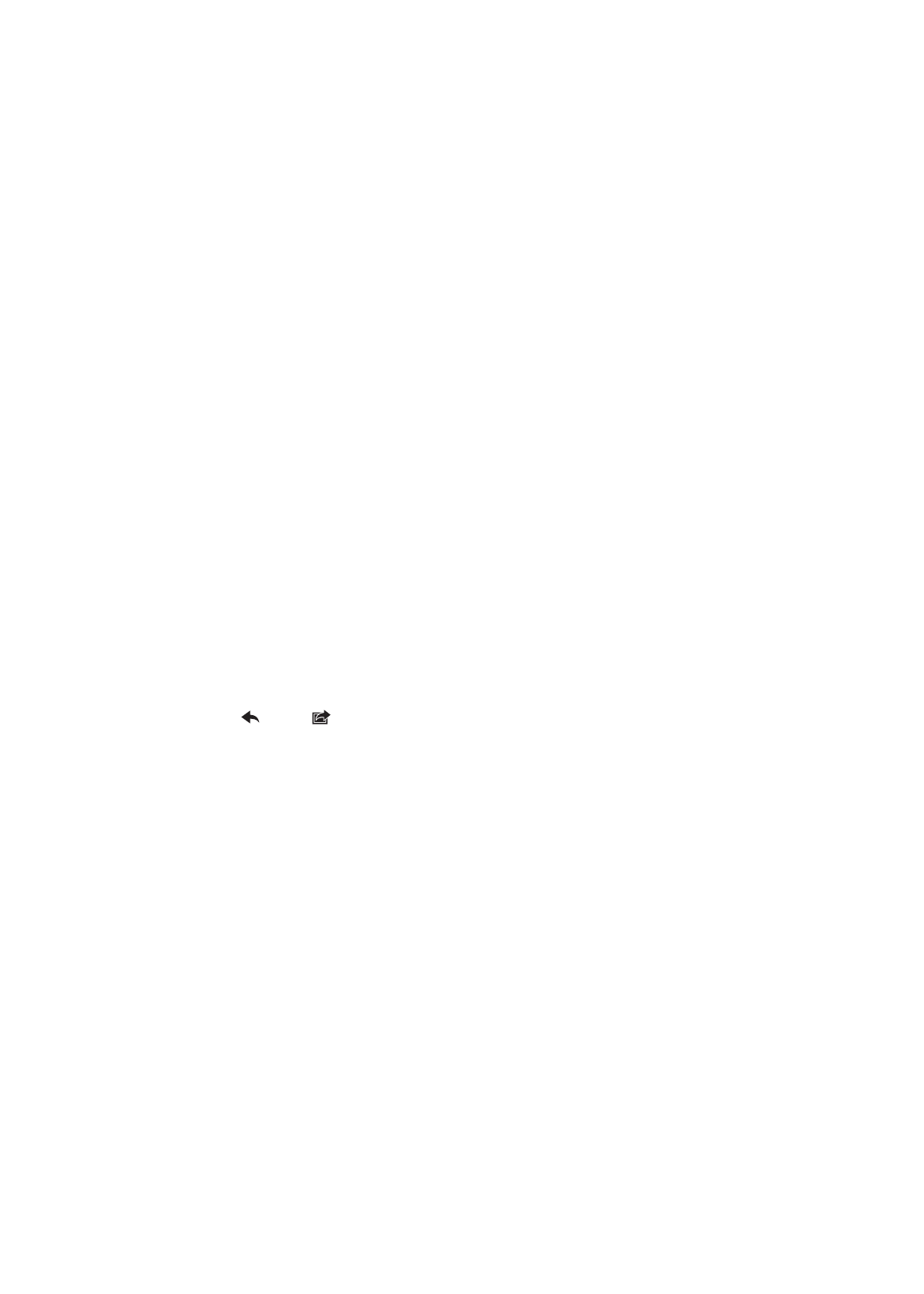
Imprimir um documento
O AirPrint utiliza a rede Wi-Fi para enviar pedidos de impressão para a impressora, sem fios. É
necessário que o iPad e a impressora estejam na mesma rede Wi-Fi.
Imprimir um documento:
1
Toque em ou em (consoante a aplicação usada) e, em seguida, toque em Imprimir.
2
Toque em Seleccione para escolher uma impressora.
3
Defina as opções de impressão, tais como o número de cópias e impressão em frente e verso
(caso a impressora a suporte). Algumas aplicações também permitem definir um intervalo de
páginas a imprimir.
36
Capítulo 3
Conceitos básicos
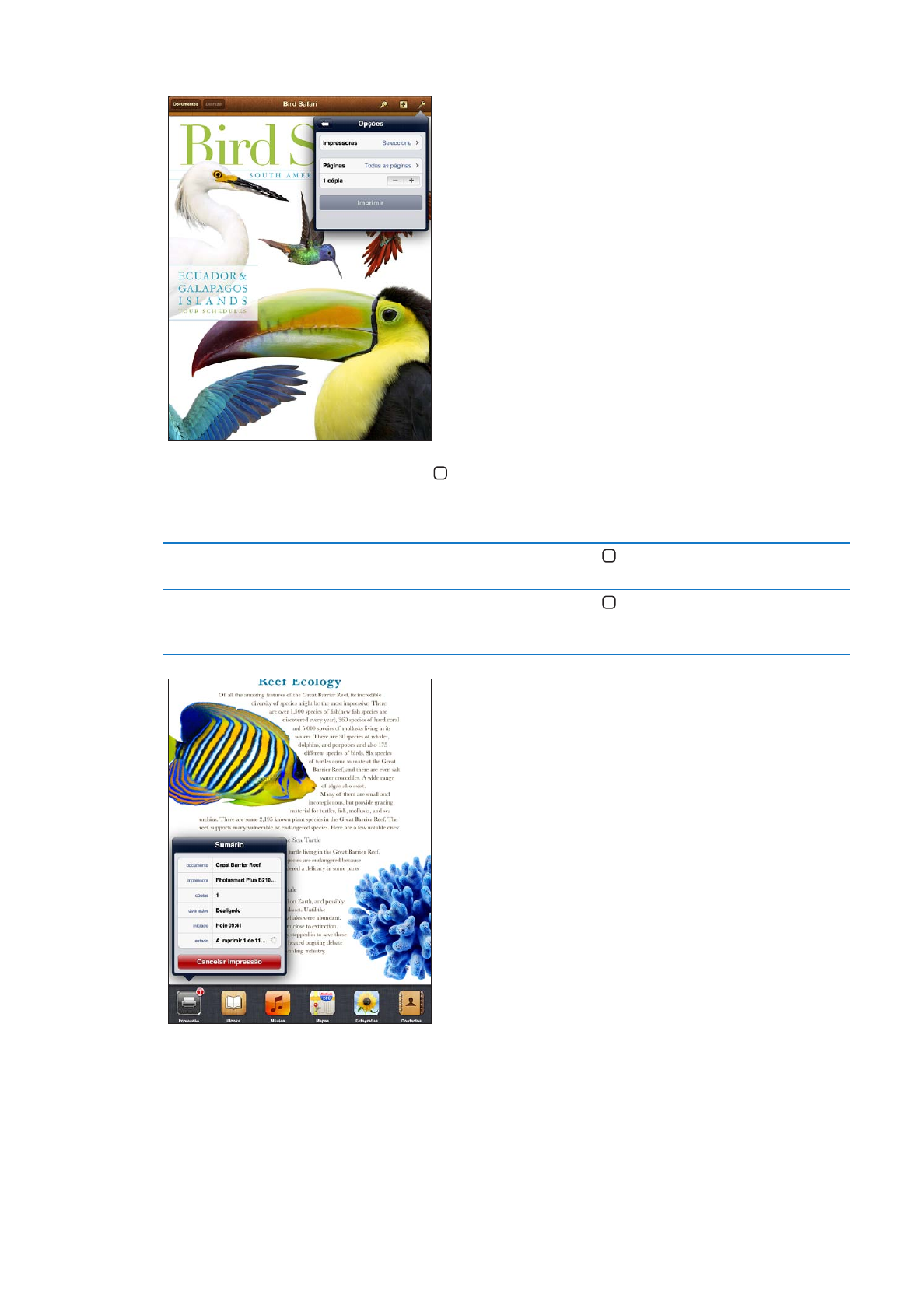
4
Toque em Imprimir.
Se der dois cliques no botão principal durante a impressão de um documento, a aplicação
Impressão aparece como a aplicação mais recente. Um indicador no ícone mostra quantos
documentos estão prontos para imprimir, incluindo o documento que estiver a ser impresso.
Ver o estado de um trabalho de
impressão
Dê dois cliques no botão principal , toque no ícone Impressão e, em
seguida, seleccione um pedido de impressão.
Cancelar um trabalho de impressão Dê dois cliques no botão principal , toque no ícone “Centro de impressão”,
seleccione o pedido de impressão e, em seguida, toque em “Cancelar
impressão”.